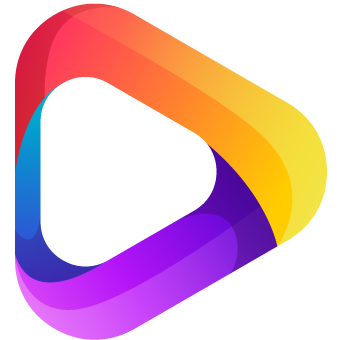ℹ️ Einleitung: Zahlung mit eigener Wallet (Krypto)
In dieser Anleitung zeigen wir dir Schritt für Schritt, wie du eine Bestellung in unserem Shop mit deiner eigenen Wallet per Kryptowährung bezahlen kannst.
Die Zahlung mit deiner eigenen Wallet bietet dir maximale Kontrolle, ist sicher, schnell und vollständig anonym – ganz ohne Drittanbieter oder zusätzliche Gebühren wie bei Gutschein-Zahlungen.
Du kannst jede gängige Wallet verwenden, egal ob Bitcoin, Ethereum, USDT oder eine andere unterstützte Kryptowährung. Nach der Zahlung wird dein IPTV-Zugang automatisch freigeschaltet und du erhältst alle Informationen direkt per E-Mail oder im Kundencenter.
Wir führen dich nun durch den gesamten Bestellprozess – von der Auswahl deines Zugangs bis zur Aktivierung.
⚙️ Schritt 1: Wähle deinen gewünschten IPTV-Zugang aus
Such dir im Shop den IPTV-Zugang aus, den du buchen möchtest, und klicke anschließend auf „Jetzt bestellen“, um ihn in deinen Warenkorb zu legen.

⚙️ Schritt 2: Zahlungsart auswählen – Eigene Wallet
In der Kasse wählst du nun deine bevorzugte Zahlungsmethode. Entscheide dich für „Eigene Wallet“, um per Kryptowährung zu zahlen.

⚙️ Schritt 3: Weiterleitung zur Rechnung und Zahlungsstart
Nachdem du auf „Bestellen“ geklickt hast, wirst du automatisch zu deiner Rechnung weitergeleitet. Klicke auf Jetzt bezahlen, um den Zahlungsprozess zu starten.

⚙️ Schritt 4: Auswahl deiner Kryptowährung
Im Zahlungsmodul werden dir alle verfügbaren Kryptowährungen angezeigt. Klicke einfach auf die gewünschte Währung.

⚙️ Schritt 5: Zahlungsdetails für deine Krypto-Überweisung
Dir werden jetzt zwei wichtige Informationen angezeigt:
- Betrag in Krypto: Der exakte Betrag, den du senden musst.
- Zieladresse (Wallet-Adresse): Die Adresse, an die deine Zahlung geht.
Jede Rechnung erhält eine eigene Adresse, damit wir deine Zahlung automatisch zuordnen können. Betrag und Adresse kannst du per Klick kopieren.

⚙️ Schritt 6: Zahlung durchführen und bestätigen
Führe die Überweisung in deiner Wallet aus und warte, bis die Transaktion im Netzwerk bestätigt wird (in der Regel wenige Minuten, maximal zwei Stunden). Der Status ändert sich automatisch von „offen“ zu „bezahlt“ in deiner Rechnung.

⚙️ Schritt 7: Zugang aufrufen und verwalten
Nach Zahlungseingang ist dein Zugang sofort aktiv. Im Kundencenter unter „Meine Zugänge“ findest du alle Details und Verwaltungsmöglichkeiten.